Реклама
IFTTT - отличный способ автоматизировать ваши повседневные процессы на вашем компьютере, телефоне и в вашем умном доме. Но его базовая функциональность несколько ограничена. Существует способ создания более сложных апплетов IFTTT, которые работают только при определенных условиях.
Мы покажем вам, как, используя опцию под названием фильтры в платформе разработчиков IFTTT.
Что такое фильтры IFTTT?
Вы можете знать Если это, то это Руководство Ultimate IFTTT: используйте самый мощный инструмент в Интернете, как профессионалЕсли это, то это, также известный как IFTTT - это бесплатный веб-сервис для совместной работы ваших приложений и устройств. Не знаете, как создать свой апплет? Следуйте вместе с этим руководством. Подробнее как любимый сервис среди тех, кто организован и организован. Это позволяет связать разные сервисы с одним аккаунтом. Затем вы можете инициировать действия для одной учетной записи на основе входных данных другой.
Например, вы можете использовать IFTTT на вашем телефоне Android
чтобы отправить себе электронное письмо при получении SMS. Или вы можете автоматически регистрировать ваши телефонные звонки в календаре. Вы можете подключить такие сервисы, как Twitter, Facebook, Sonos, RSS-каналы, информацию о погоде, Pushbullet и многое другое.Основная версия IFTTT, которую использует большинство людей, проста. У него есть триггер - «если это«Заявление - сопровождается действием -тогда это" заявление.
Но иногда вы хотите более гибкое решение. Возможно, вы захотите, чтобы действие «тогда это» запускалось только в определенных ситуациях. Если это так, то вы можете использовать расширенную функцию IFTTT под названием фильтры.
Как настроить фильтры IFTTT
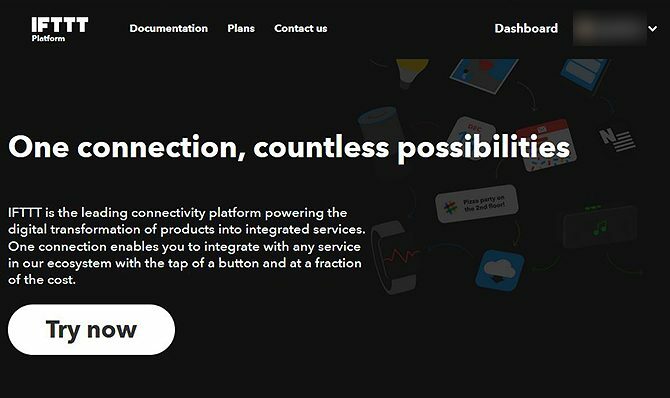
Чтобы начать использовать фильтры, вам нужно Платформа IFTTT сайт. Это сайт для разработчиков, которые хотят использовать IFTTT. Однако, даже если вы обычный пользователь, вы все равно можете использовать функции здесь.
Чтобы начать, нажмите на Приборная доска в правом верхнем углу.
Это приведет вас к вашему Частные Апплеты раздел, где вы можете увидеть любые расширенные апплеты, которые вы уже создали.
Чтобы настроить новый апплет с использованием фильтров, нажмите Новый апплет в правом верхнем углу. Это приведет вас к Создать новый апплет стр.
Создание нового апплета для добавления фильтров IFTTT
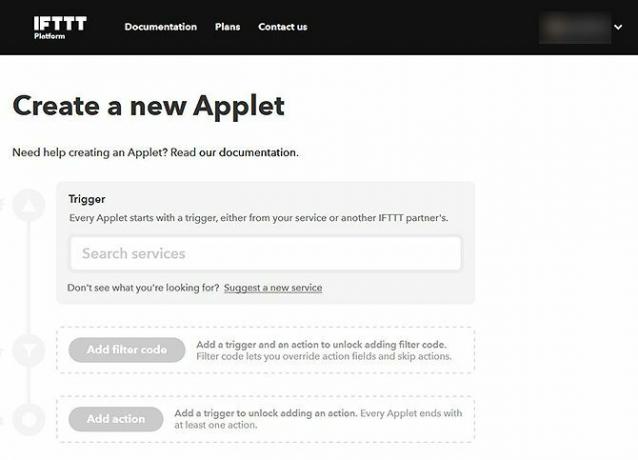
Мы расскажем вам, как создать апплет с фильтрами на примере. Допустим, у вас есть телефон Android, и вы хотите, чтобы апплет запускался всякий раз, когда вы возвращаетесь домой.
Шаг 1: выберите свой триггер
- Нажать на Поисковые услуги коробка и найти Android-устройство.
- Выберите конкретный триггер из Пожалуйста выберите выпадающее меню.
- выбирать Подключается к определенной сети Wi-Fi.
- Теперь посмотрим на Метка поля введите имя сети Wi-Fi нашего дома в Значение поле.
Шаг 2: Выберите действие, прежде чем применять фильтры
В этом примере мы собираемся, чтобы наш динамик Sonos воспроизводил музыку, когда мы вернемся домой.
- Нажмите на Добавить действие.
- Перейти к Поисковые услуги коробка и выберите Sonos.
- От Пожалуйста выберите выпадающий, выберите Играть в избранное. Мы собираемся выбрать, какой фаворит будет играть позже. Так что пока оставьте варианты для Какой фаворит ты хочешь сыграть? и Где ты хочешь играть? установлен в Настраивается пользователем.
- Идите вперед и добавьте любые фильтры в Добавить код фильтра раздел. Смотрите ниже для получения дополнительной информации о том, как использовать фильтры.
- Как только все будет сделано, просто добавьте Название апплета и Описание апплета внизу, затем выберите Сохранить.
- Вы увидите Апплет создан баннер, как только все будет сделано.
Шаг 3: Начните использовать новый апплет
- Перейти к Приборная доска а затем к вашему Частные Апплеты. Вы увидите, что ваш новый апплет сохранен здесь.
- Нажмите здесь вызвать параметры в новом окне.
- щелчок Connect чтобы начать использовать апплет и ввести свои значения, например, какой любимый сонос вы хотите услышать, когда вернетесь домой, и в каком месте должна воспроизводиться музыка.
- Хит Сохранить и ваш новый апплет готов к использованию.
Как использовать фильтры IFTTT
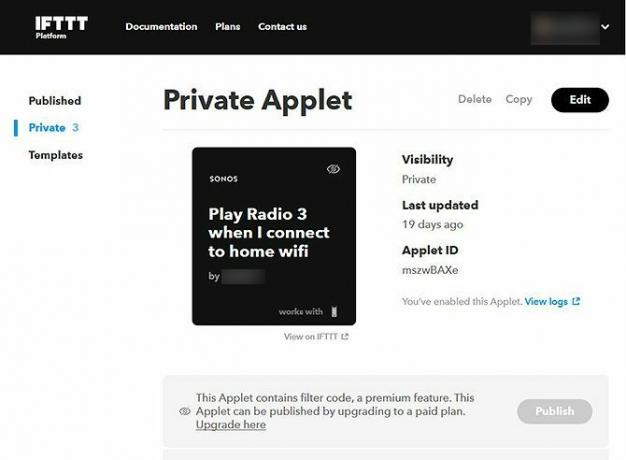
Теперь вы знаете, куда добавить фильтры IFTTT. Давайте начнем смотреть на код фильтра.
Фильтры используют JavaScript, который запускается при запуске апплета. JavaScript может получить доступ к данным о триггере, а также к метаданным, таким как текущее время. Это означает, что вы можете использовать фильтры по-разному в зависимости от выбранного триггера.
Мы рассмотрим два разных примера кода фильтра.
1. Фильтр IFTTT для запуска апплета только в течение дня
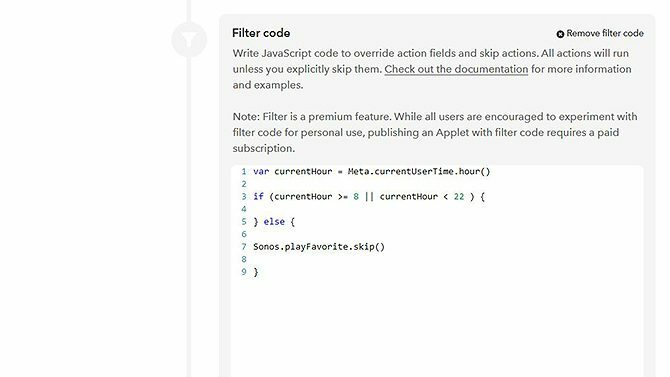
В приведенном выше примере апплет воспроизводит музыку через систему Sonos всякий раз, когда вы возвращаетесь домой, и ваше устройство подключается к вашему домашнему Wi-Fi.
Но, может быть, вы хотите ограничить этот апплет, чтобы он работал только в течение дня. Если вы приходите домой поздно вечером, вы не хотите включать музыку и беспокоить наших соседей.
Чтобы ограничить время работы апплета, мы можем использовать следующий код фильтра:
var currentHour = Meta.currentUserTime.hour () if (currentHour> = 8 || currentHour <22) { } еще {Sonos.playFavorite.skip () }Вот объяснение того, что означает этот код:
Первая строка указывает системе проверять текущее время в часовом поясе пользователя. Вторая строка говорит, что если текущее время - после 8:00 и до 22:00, апплет должен работать. Третья и четвертая строки говорят, что если время до 8 утра и после 10 вечера, апплет должен пропустить действие и не воспроизводить избранное.
2. Фильтр IFTTT для изменения света на случайный цвет
в Документация фильтра IFTTTЕсть также пример того, как ввести случайный элемент в действия. Например, следующий код отправит изменить ваши огни Lifx на случайный цвет из списка вариантов, которые вы предоставляете.
var colors = ["# FF8400", "# FF0000", "# 15FF00", "# FF00D4", "# 00D4FF", "# 003CFF"] var index = Math.floor ((Math.random () * colors.length)) Lifx.color.setAdvancedOptions ('color:' + colors [index] + '; яркость: 1; продолжительность: 12 ')Здесь в первой строке перечислены различные цвета, которые вы хотите включить в случайное вращение. Вторая строка выбирает случайное значение из этого списка. Третья строка устанавливает ваши огни Lifx в этот цвет.
Ограничения фильтров IFTTT
Существуют некоторые ограничения для апплетов IFTTT с фильтрами, о которых вам следует знать.
Во-первых, любой может создать апплет с использованием фильтров. Однако вы можете публиковать апплеты с фильтрами только в том случае, если у вас есть платная учетная запись IFTTT. Если вы не хотите платить, вы все равно можете использовать отфильтрованные апплеты в своей учетной записи. Вы просто не сможете опубликовать их и поделиться ими с другими.
Во-вторых, если вы хотите добавить более сложные фильтры, это возможно, но вам нужно знать JavaScript. Если вы еще не знаете этот язык, есть несколько онлайн-курсов по изучению JavaScript, которые мы рекомендуем на нашем сайте.
Используйте фильтры для создания умных апплетов IFTTT
Используя фильтры в разделе IFTTT Platform, любой может создавать сложные апплеты для выполнения более сложных функций. Мы любим IFTTT, но если вы ищете похожую услугу с другими вариантами, вас могут заинтересовать эти Альтернативы IFTTT, о которых вы не слышали 7 альтернатив IFTTT, о которых вы, возможно, не слышалиIFTTT является бесплатным и популярным. Но, как инструмент автоматизации, это не единственная игра в городе. Давайте посмотрим на семь мощных альтернатив IFTTT. Подробнее .
Джорджина - писатель в области науки и техники, живет в Берлине и имеет докторскую степень по психологии. Когда она не пишет, ее, как правило, возят с ее компьютером или на велосипеде, и вы можете увидеть больше ее работ на georginatorbet.com.